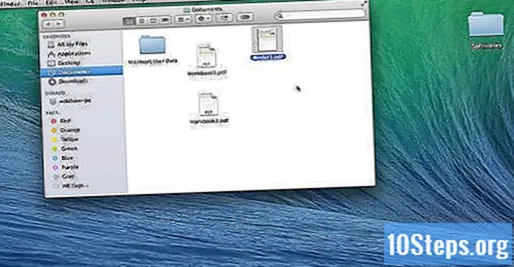ผู้เขียน:
Florence Bailey
วันที่สร้าง:
22 มีนาคม 2021
วันที่อัปเดต:
14 พฤษภาคม 2024

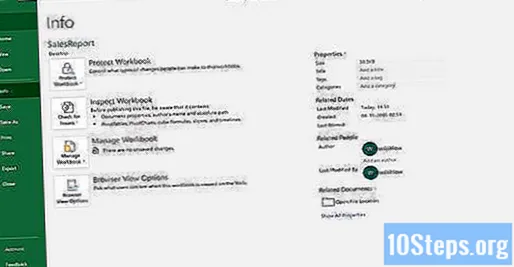
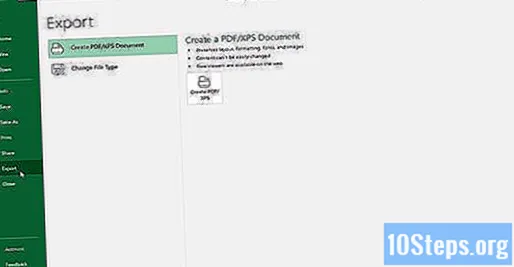
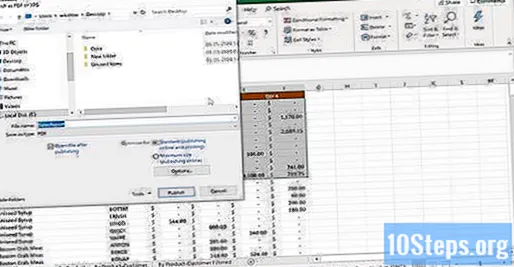
คลิกปุ่มตัวเลือกเพื่อปรับการตั้งค่าสำหรับไฟล์ PDF ที่คุณกำลังจะสร้าง
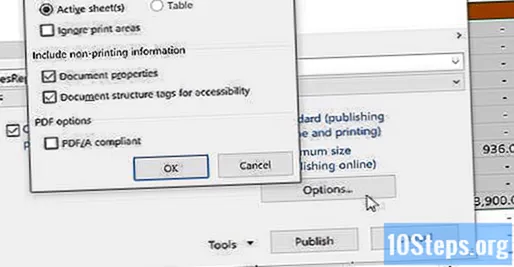
- คลิกตกลงเมื่อคุณดำเนินการเสร็จสิ้น
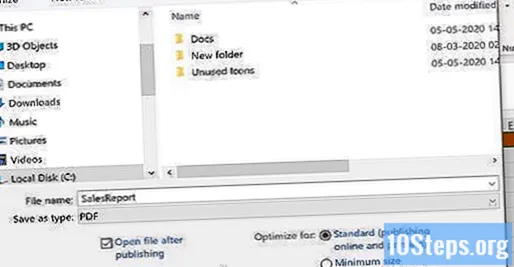
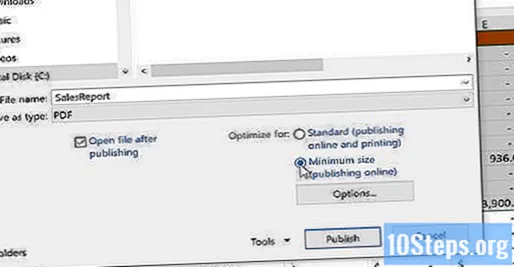
ตั้งชื่อและบันทึกไฟล์ ตั้งชื่อ PDF แล้วคลิกปุ่มเผยแพร่เพื่อสร้าง (คลิกบันทึกหาก Excel เป็นเวอร์ชัน 2010 หรือก่อนหน้า)
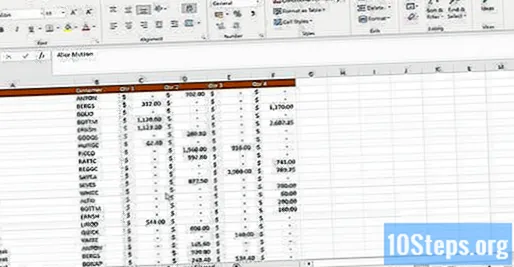
- ตอนนี้ไม่สามารถแก้ไข PDF ได้อีกต่อไป แต่ถ้าจำเป็นคุณต้องทำใน Excel แล้วสร้าง PDF ใหม่
วิธีที่ 2 จาก 2: การใช้ Excel 2011 (Mac)
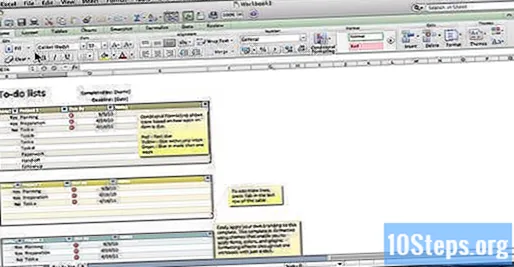
ตรวจสอบว่าส่วนหัวและส่วนท้ายเหมือนกันในทุกแผ่น (ไม่บังคับ) Excel 2011 จะบันทึกแผ่นงานทั้งหมดเป็นไฟล์ PDF เท่านั้นหากส่วนหัวและส่วนท้ายของแต่ละแผ่นเหมือนกัน มิฉะนั้นแต่ละแผ่นจะถูกสร้างเป็นเอกสาร PDF แยกกัน แต่คุณสามารถรวมเข้าด้วยกันได้อย่างง่ายดายในภายหลัง- เลือกแผ่นงานทั้งหมดของเอกสาร คลิกที่แท็บของแผ่นงานแรกโดยกดปุ่ม "Shift" ค้างไว้คลิกที่แท็บของแผ่นงานสุดท้ายเพื่อเลือกทั้งหมด
- คลิกที่แท็บ "เค้าโครง" จากนั้นคลิกที่ "ส่วนหัวและส่วนท้าย"
- คลิกปุ่มกำหนดส่วนหัว ... และกำหนดส่วนท้าย ... เพื่อแก้ไขส่วนหัวและส่วนท้ายสำหรับทุกหน้า
เลือกส่วนของสเปรดชีตที่จะแปลงเป็น PDF (ไม่บังคับ) หากมีการแปลงเพียงบางส่วนของสเปรดชีตให้เลือกตอนนี้ มิฉะนั้นให้ดำเนินการขั้นตอนต่อไป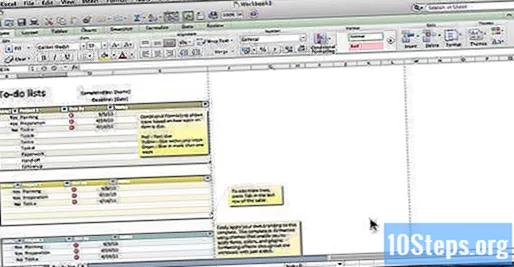
- ไม่สามารถแปลง PDF เป็นสเปรดชีต Excel ได้อย่างง่ายดาย แต่วิธีนี้จะเก็บสำเนาต้นฉบับไว้
คลิกที่เมนู "ไฟล์" และเลือก "บันทึกเป็น" จากนั้นเรียกดูตำแหน่งที่จะบันทึกไฟล์และตั้งชื่อ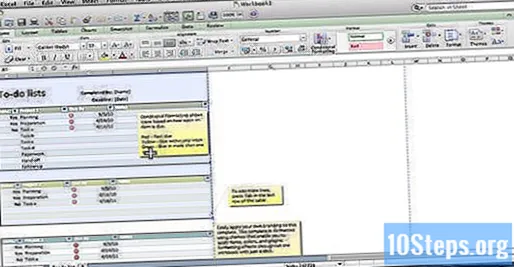
คลิกเมนู "รูปแบบ" และเลือก "PDF" เพื่อบันทึกสำเนาของสเปรดชีตเป็นไฟล์ PDF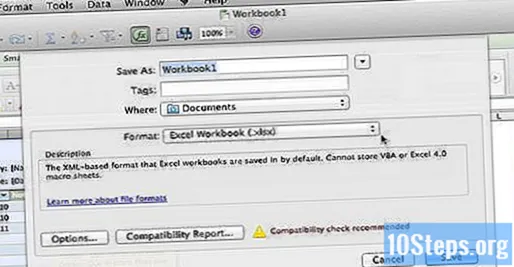
เลือกสิ่งที่จะรวมไว้ใน PDF ที่ด้านล่างของหน้าต่างให้เลือกระหว่าง "หนังสือ" "แผ่นงาน" หรือ "ส่วนที่เลือก"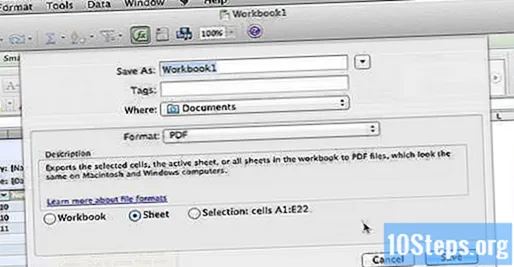
คลิกเข้า เพื่อบันทึก เพื่อสร้างไฟล์ PDF หากส่วนหัวไม่ตรงกันระบบจะสร้างไฟล์แยกสำหรับแต่ละแผ่น อย่างไรก็ตามสิ่งนี้อาจเกิดขึ้นได้ในบางครั้งแม้ว่าส่วนหัวและส่วนท้ายจะเหมือนกันทุกประการก็ตาม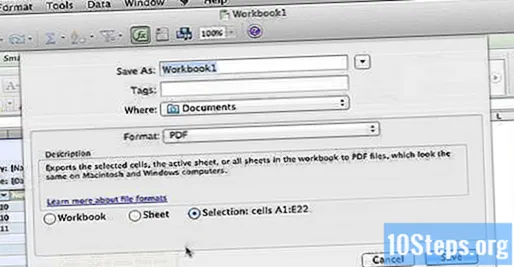
เข้าร่วมไฟล์ PDF แยกต่างหาก (ถ้าจำเป็น) หากกระบวนการแปลงเป็นไฟล์ PDF หลายไฟล์สามารถเข้าร่วมได้อย่างรวดเร็วโดยใช้ "Finder"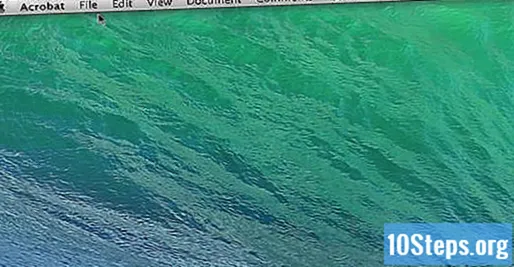
- เปิดโฟลเดอร์ที่มีไฟล์ PDF และเลือกไฟล์ทั้งหมดที่จะรวม
- คลิกที่เมนู "ไฟล์" เลือก "สร้าง" จากนั้น "รวมไฟล์เป็น PDF เดียว"
ตรวจสอบ PDF เปิดไฟล์โดยดับเบิลคลิกที่ไฟล์ ซึ่งจะเปิดขึ้นในหน้าตัวอย่างให้คุณตรวจสอบก่อนเริ่ม คุณจะไม่สามารถแก้ไขได้ในตอนนี้ แต่ถ้าจำเป็นคุณต้องทำใน Excel แล้วสร้าง PDF ใหม่